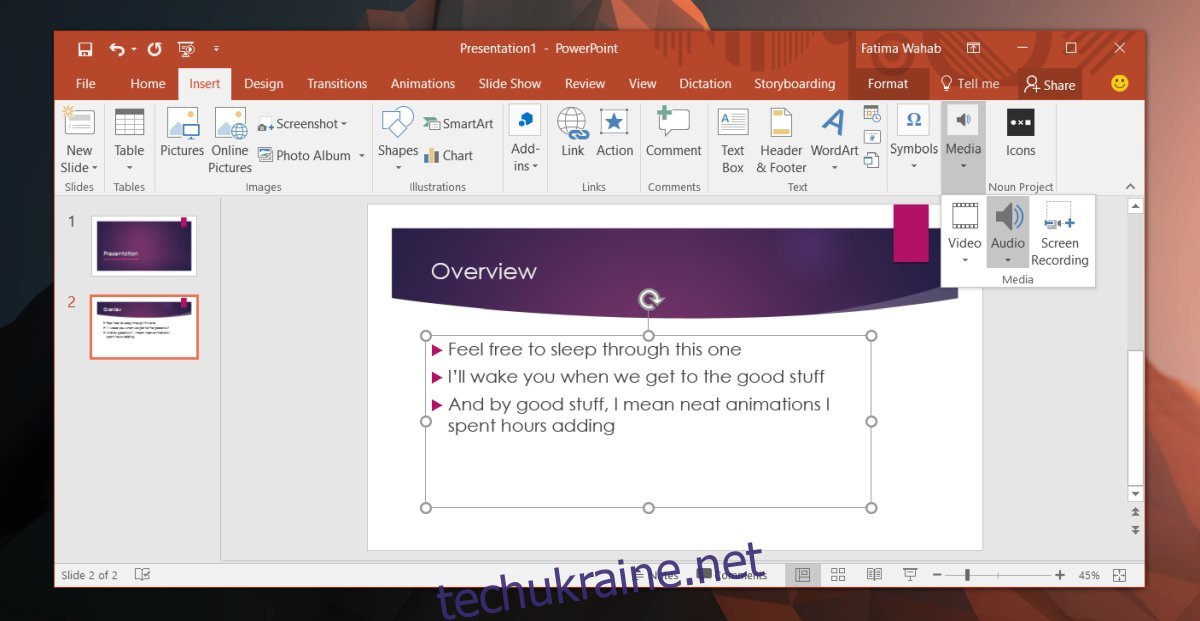Хороша, захоплююча презентація є інтерактивною та використовує всілякі засоби масової інформації, а не просто переміщати поверх слайда, повного тексту. PowerPoint є одним із найповніших інструментів для презентацій, доступних сьогодні. Він дозволяє вставляти практично будь-який вміст, який тільки можна уявити. Існує також безліч надбудов, які можуть додавати будь-які потрібні функції, наприклад, ви можете використовувати надбудову для проведення опитування в реальному часі під час презентації. Ефекти в PowerPoint чудові, і він надає доповідачам візуальні підказки, які допомагають їм під час презентації, наприклад значки, що вказують на звуковий ефект. Якщо звукові ефекти налаштовано на автоматичне відтворення, ви можете приховати піктограму звукових ефектів у PowerPoint у режимі перегляду презентації.
Значок звукового ефекту в режимі перегляду презентації PowerPoint вказує, де було додано звуковий ефект. У режимі презентації це допомагає доповідачу запам’ятати, де знаходиться звуковий ефект. Крім того, він також дає вам доступ до елементів керування звуковим ефектом. За допомогою звукових ефектів ви можете налаштувати їх на автоматичне відтворення або відтворення при натисканні.
Додати звуковий ефект
Щоб додати звуковий ефект у PowerPoint, відкрийте презентацію та перейдіть до слайда, до якого потрібно додати ефект. Перейдіть до Вставка>Аудіо та виберіть аудіофайл.
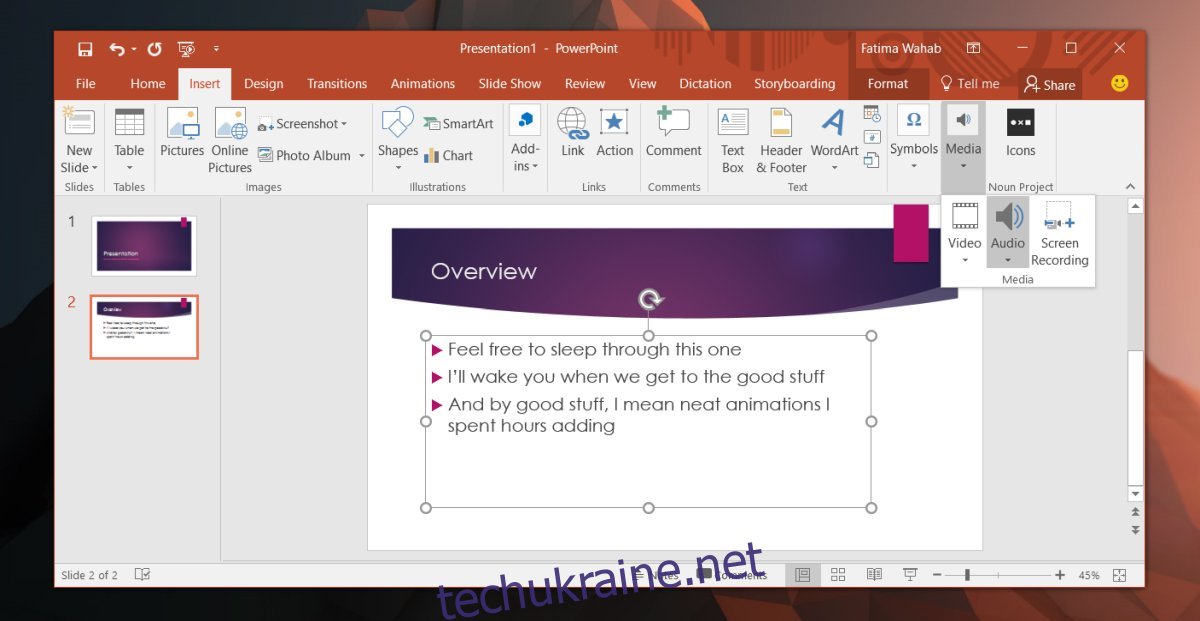
Щойно ви додасте файл, у поданні редагування та презентації з’явиться значок динаміка. Коли ви наведете курсор на піктограму, вона розгорнеться, щоб показати елементи керування медіа.
Приховати піктограму звукових ефектів
Виберіть піктограму динаміка. Коли в PowerPoint вибрано медіа-елемент, на стрічці з’являються додаткові вкладки. Коли вибрано піктограму динаміка, додаються дві нові вкладки під назвою «Формат» і «Відтворення». Перейдіть на вкладку Відтворення. Тут поставте прапорець «Сховати під час показу». Значок звукового ефекту більше не відображатиметься, коли ви перебуваєте в режимі презентації.
Це означає, що вам доведеться клацнути один раз, коли ви перебуваєте на слайді, щоб відтворити звуковий ефект. Крім того, ви можете налаштувати звуковий ефект на автоматичне відтворення, коли ви досягнете цього конкретного слайда.
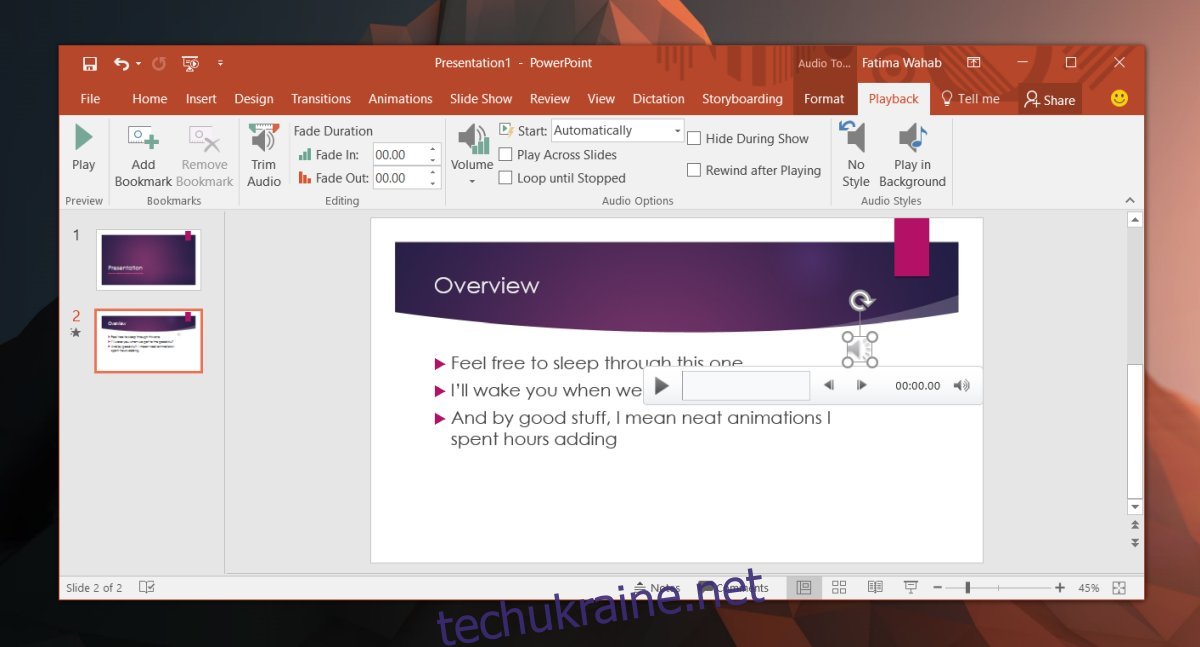
Пам’ятайте, що візуальні підказки, які дає вам PowerPoint, покликані допомогти вам у вашій презентації. Якщо єдина причина, по якій ви хочете приховати піктограму звукових ефектів, полягає в тому, що вона закриває частину вашої презентації, ви можете просто перемістити її в інше місце, де ви все ще можете її бачити, але вона не заважає тексту або об’єктам.